在使用电脑浏览网页时,有时可能会遇到“域名解析错误”的提示,这种错误通常会导致用户无法访问目标网站,给日常生活和工作带来不便,本文将详细介绍域名解析错误的原因、解决方法以及预防措施,帮助用户更好地应对这一问题。
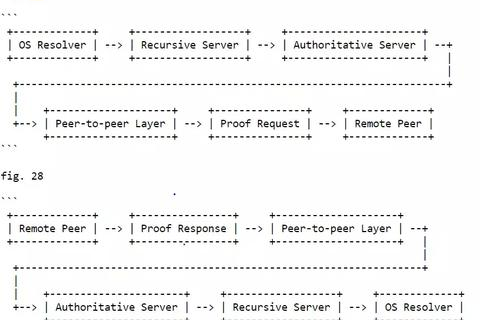
云服之家,国内最专业的云服务器虚拟主机域名商家信息平台
域名解析错误的原因
- DNS服务器故障:DNS(域名系统)服务器负责将域名转换为IP地址,如果DNS服务器出现故障或维护,可能会导致域名解析错误。
- 网络问题:网络不稳定或配置错误也可能导致域名解析失败,IP地址冲突、路由器设置错误等都可能引起此类问题。
- 浏览器缓存问题:有时浏览器缓存可能导致域名解析错误,清除浏览器缓存和Cookie可能解决问题。
- 域名不存在或过期:如果域名不存在或已过期,自然无法解析到相应的IP地址。
- 防火墙或安全软件拦截:防火墙或安全软件可能误将某些DNS请求视为恶意行为并拦截,导致域名解析失败。
- 本地hosts文件修改:如果本地hosts文件被恶意修改或误编辑,也可能导致域名解析错误。
解决方法
针对以上原因,我们可以采取以下措施来解决域名解析错误的问题:
-
检查DNS服务器设置:
- 确保DNS服务器地址设置正确,在Windows系统中,可以通过“控制面板”->“网络和Internet”->“网络连接”->“本地连接”->“属性”->“Internet协议版本4(TCP/IPv4)”来查看和修改DNS服务器地址,可以尝试更改为公共DNS服务器地址,如Google的8.8.8.8或8.8.4.4。
- 如果使用的是路由器拨号上网,也可以尝试重启路由器并重新连接网络。
-
清除浏览器缓存和Cookie:
- 在Windows系统中,可以使用“控制面板”->“Internet选项”->“删除”来清除浏览器缓存和Cookie。
- 对于Mac用户,可以在Safari浏览器的“偏好设置”->“高级”中找到“网站数据”并清除。
- 清除缓存和Cookie后,重启浏览器并尝试重新访问目标网站。
-
检查网络连接:
- 确保网络连接正常,没有断线或信号不稳定的情况,可以尝试重新连接Wi-Fi或有线网络,或者更换其他网络环境进行测试。
- 检查IP地址和子网掩码设置是否正确,确保网络配置无误。
-
检查域名状态:
- 使用命令行工具(如nslookup或dig)查询域名对应的IP地址,以确认域名是否存在且未过期,在命令提示符下输入
nslookup www.example.com,查看是否能够成功解析到IP地址。 - 如果发现域名已过期或不存在,需要联系域名注册商进行续费或重新注册。
- 使用命令行工具(如nslookup或dig)查询域名对应的IP地址,以确认域名是否存在且未过期,在命令提示符下输入
-
检查防火墙和安全软件设置:
- 暂时禁用防火墙和安全软件,尝试重新访问目标网站以判断是否由这些软件导致的问题,如果禁用后能够正常访问,则需要调整防火墙或安全软件的设置以允许DNS请求通过。
- 确保防火墙和安全软件更新到最新版本,并检查是否有误报或误拦截的情况。
-
检查本地hosts文件:
- 打开“C:\Windows\System32\drivers\etc\hosts”文件(在Mac系统中为“/etc/hosts”),检查是否有异常条目被添加或修改,如果有不必要的条目,请将其删除并保存文件,注意修改hosts文件需要管理员权限。
- 修改完成后,重启计算机并尝试重新访问目标网站。
-
使用代理或VPN:
如果以上方法都无法解决问题,可以尝试使用代理服务器或VPN来绕过网络限制或访问被封锁的网站,但请注意,使用代理和VPN需要遵守当地法律法规和网站的使用政策。
预防措施
为了避免未来再次遇到域名解析错误的问题,可以采取以下预防措施:
- 定期维护网络设备:定期重启路由器、交换机等网络设备,确保它们运行正常且没有出现故障,同时检查网络线路是否连接良好、无损坏情况发生。
- 更新软件和驱动程序:确保操作系统、浏览器、防火墙和安全软件等更新到最新版本,以获取最新的功能和安全修复,同时检查网卡驱动程序是否过时并更新到最新版本。
- 备份重要数据:定期备份重要数据到外部存储设备或云存储服务中,以防因系统故障导致数据丢失,同时确保备份设备安全可靠且易于访问。
- 谨慎修改系统设置:避免随意修改系统配置文件(如hosts文件)和网络设置(如DNS服务器地址),以免引发不必要的网络问题,如果需要修改这些设置,请务必谨慎操作并备份原始数据以便恢复。
- 使用可靠的网络安全工具:安装可靠的网络安全工具(如杀毒软件、防火墙等)以保护计算机免受恶意软件的攻击和干扰,同时定期扫描计算机以检测并清除潜在的威胁和漏洞。
- 关注网络安全动态:关注网络安全相关的新闻和公告以了解最新的网络威胁和攻击手段以及相应的防范措施和应对策略,同时学习基本的网络安全知识以提高自我保护意识和能力。
- 联系技术支持团队:如果以上方法都无法解决问题且怀疑存在硬件故障或其他复杂问题(如路由器损坏、网络服务提供商问题等),请及时联系技术支持团队寻求帮助并安排维修或更换设备等工作以恢复正常使用状态,同时保留好相关证据以便后续追踪和维权工作顺利开展(如故障记录、维修单据等)。

